W dzisiejszym wpisie OOTB przedstawiamy funkcjonalności systemu Business Central, które pomagają w tworzeniu dokumentów i kartotek, takie jak kopiowanie dokumentów i kopiowanie kartotek.
Kopiowanie dokumentów
Pierwszą funkcjonalnością wspierającą tworzenie dokumentów jest kopiowanie dokumentów. System Business Central umożliwia kopiowanie dokumentów poprzez dostępną akcję Kopiuj.
Po utworzeniu nowej faktury i dodaniu nabywcy, na wstążce należy wybrać Akcje > Kopiuj Dokument.
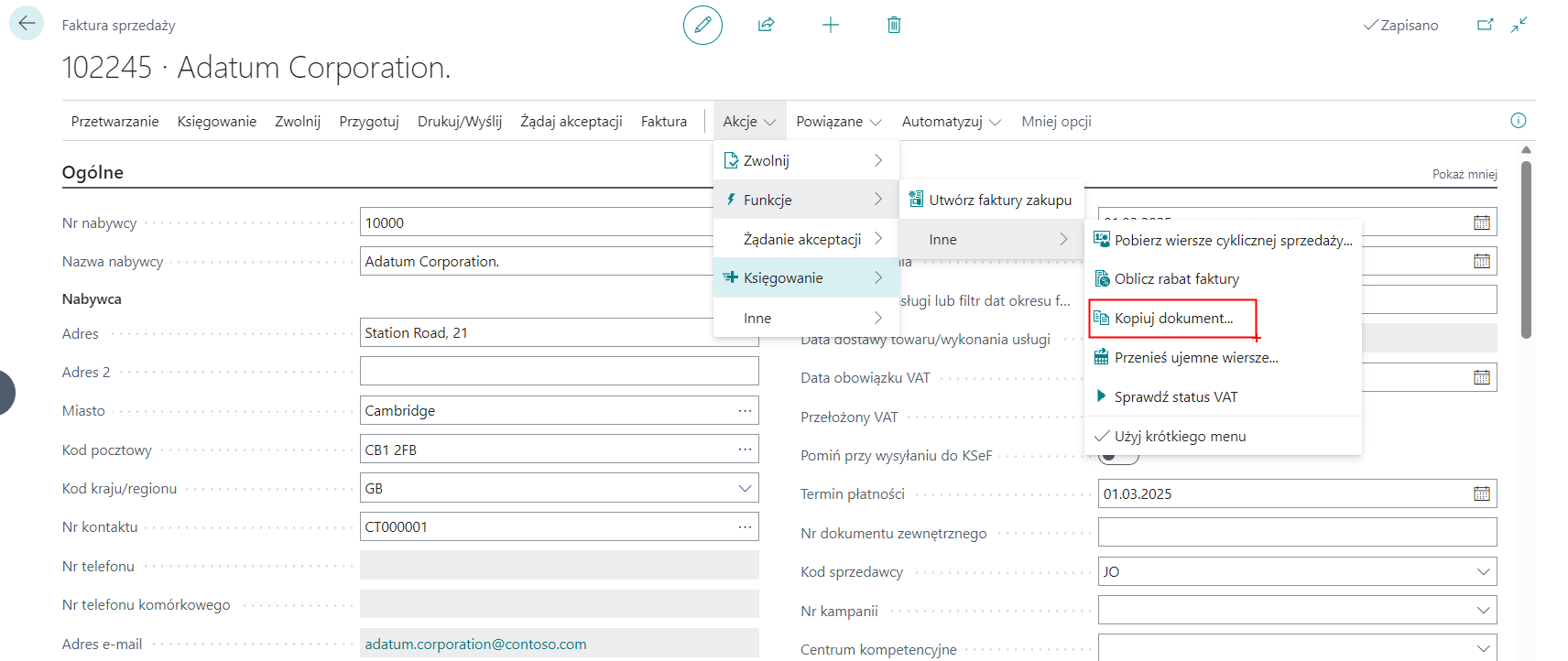
Po uruchomieniu funkcji kopiowania otworzy się nowe okno, w którym należy uzupełnić niezbędne informacje. Pierwszym krokiem jest wybranie typu dokumentu. Może to być: Oferta, Zamówienie zbiorcze, Zamówienie, Faktura, Zamówienie zwrotu, Faktura korygująca, Zaksięgowane wydanie, Zaksięgowana faktura itp.
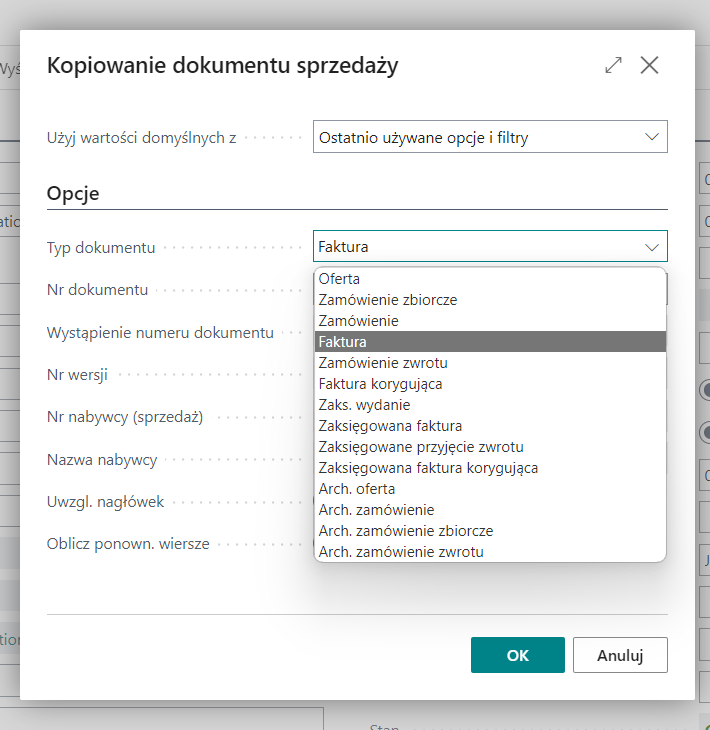
Następnym krokiem jest wybór numeru dokumentu, który chcemy skopiować. Należy wybrać numer dokumentu z listy dostępnych.
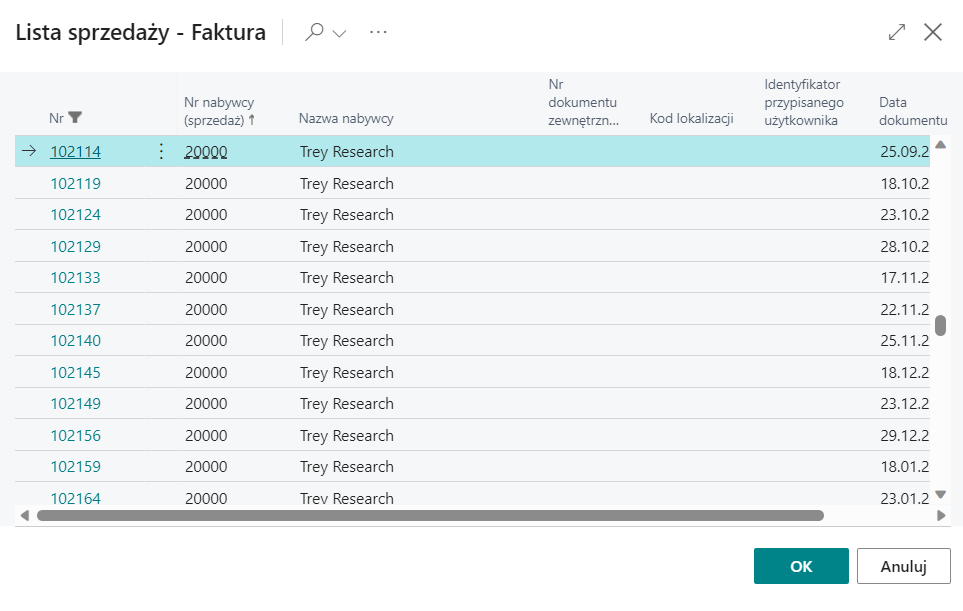
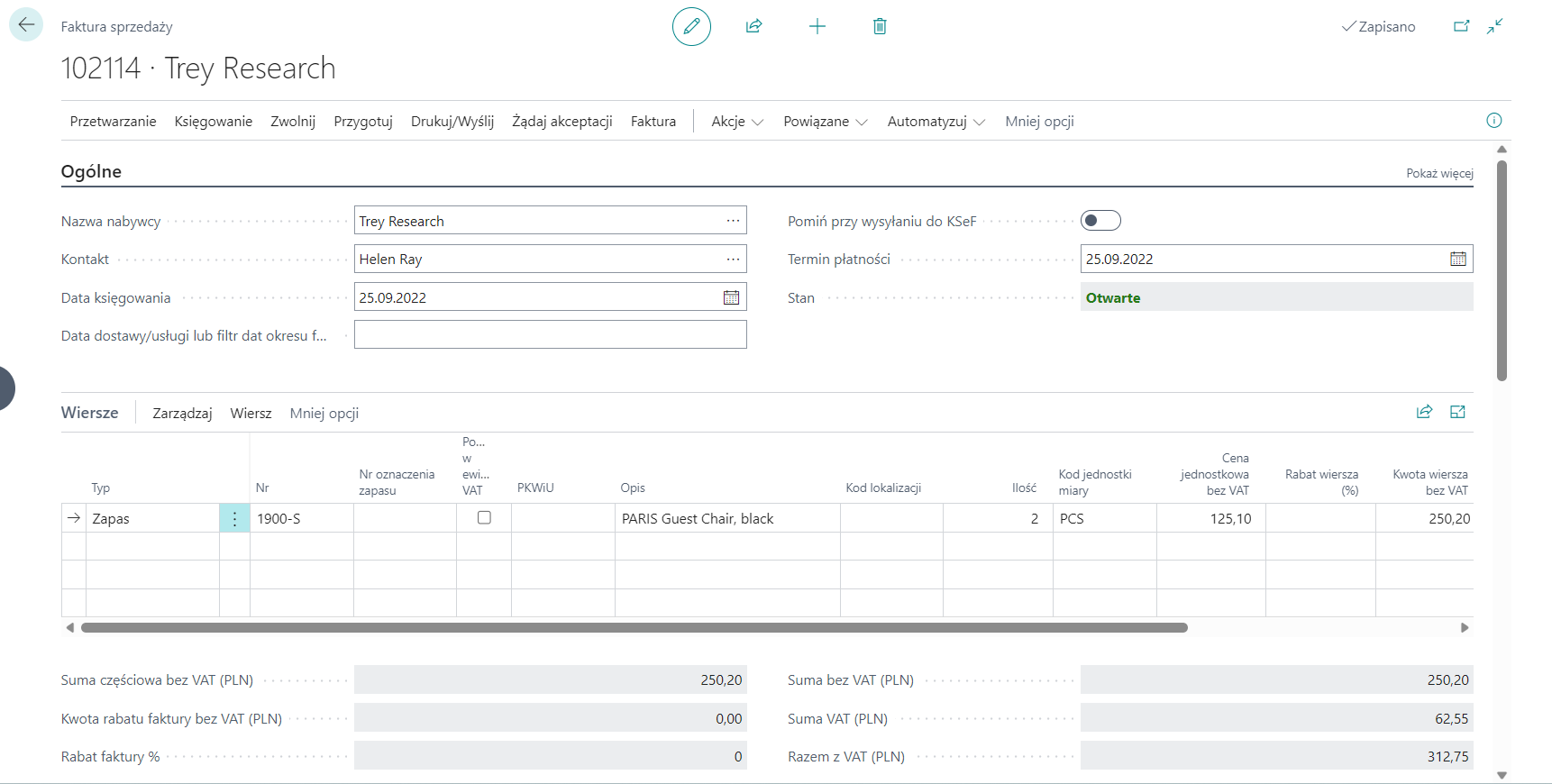
Wybranie dokumentu spowoduje uzupełnienie w nowym oknie pól zawierających informacje na jego temat takich jak:
- Wystąpienie numeru dokumentu – określa, ile razy wartość numeru dokumentu została użyta w serii numeracji
- Numer wersji – określa wersje dokumentu do skopiowania
- Numer i nazwa nabywcy
Dodatkowo do dyspozycji użytkownika dostępne są dwa checkboxy:
- Uwzględnij nagłówek – określa, czy przy kopiowaniu dokumentu uwzględnić dane z nagłówka
- Oblicz ponownie wiersze – określa, czy wiersze powinny być obliczone ponownie i wstawionedo dokumentu sprzedaży, który jest tworzony w danym momencie (np. Uwzględniając zmiany w cenniku sprzedaży)
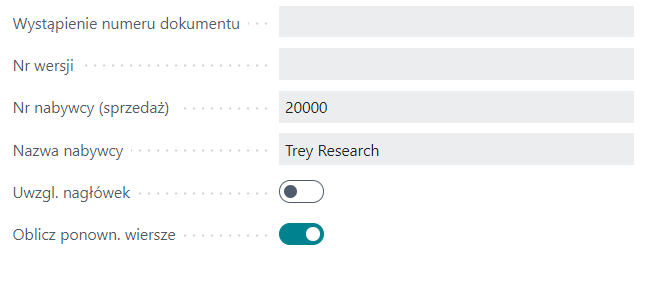
Po zatwierdzeniu akcji Kopiuj, wiersze sprzedaży zostaną przeniesione do tworzonej faktury. Jeśli chekbox Uwzględnij nagłówek nie został włączony, informacje z nagłówka kopiowanego dokumentu nie zostały przeniesione i należy wprowadzić je ręcznie.
Jeżeli checkbox Oblicz ponownie wiersze był zaznaczony, spowoduje to ponowne obliczanie wierszy w przypadku, jeśli nabywca/dostawca ma zdefiniowany rabat faktury, inny kod waluty czy cenę.
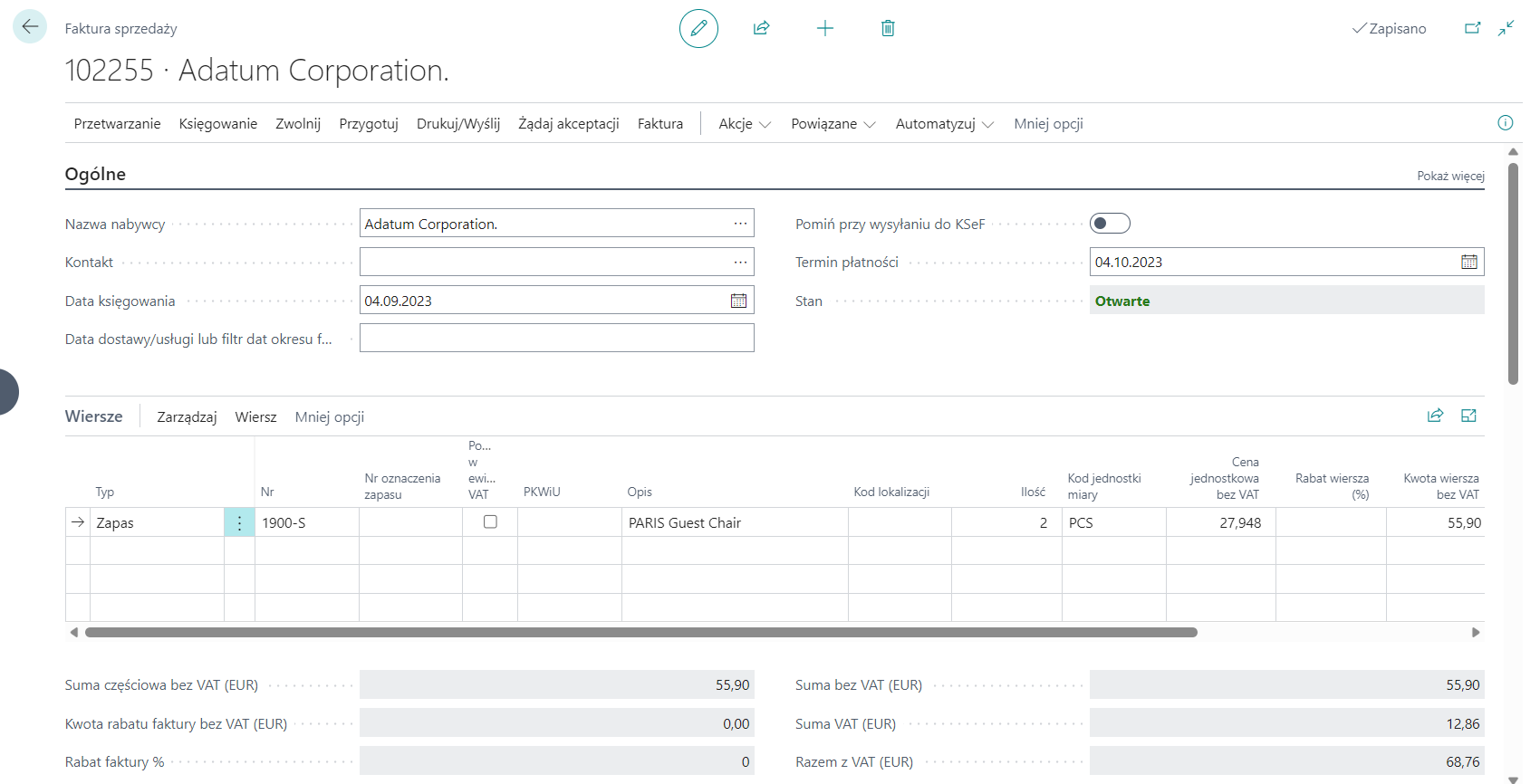
Kopiowanie kartotek
System Business Central umożliwia też kopiowanie kartotek. Za pomocą funkcji Przetwarzanie -> Kopiuj zapas, można skopiować kartotekę zapasu.
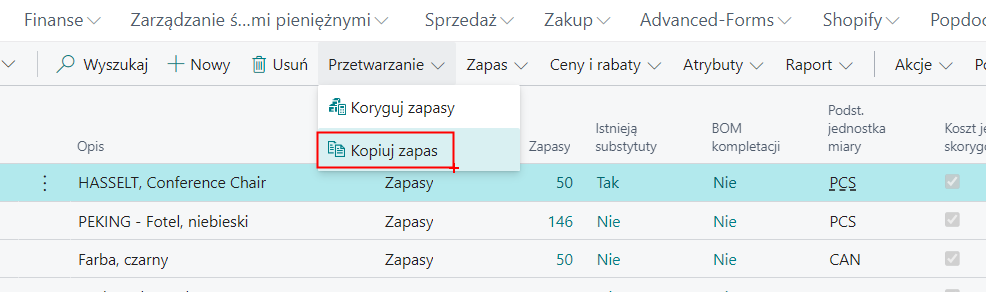
Po kliknięciu w funkcję Kopiuj Zapas otworzy się strona, gdzie można wpisać numer zapasu docelowego oraz zaznaczyć jakie informacje z kartoteki zapasu mają zostać przeniesione do kartoteki skopiowanego zapasu.
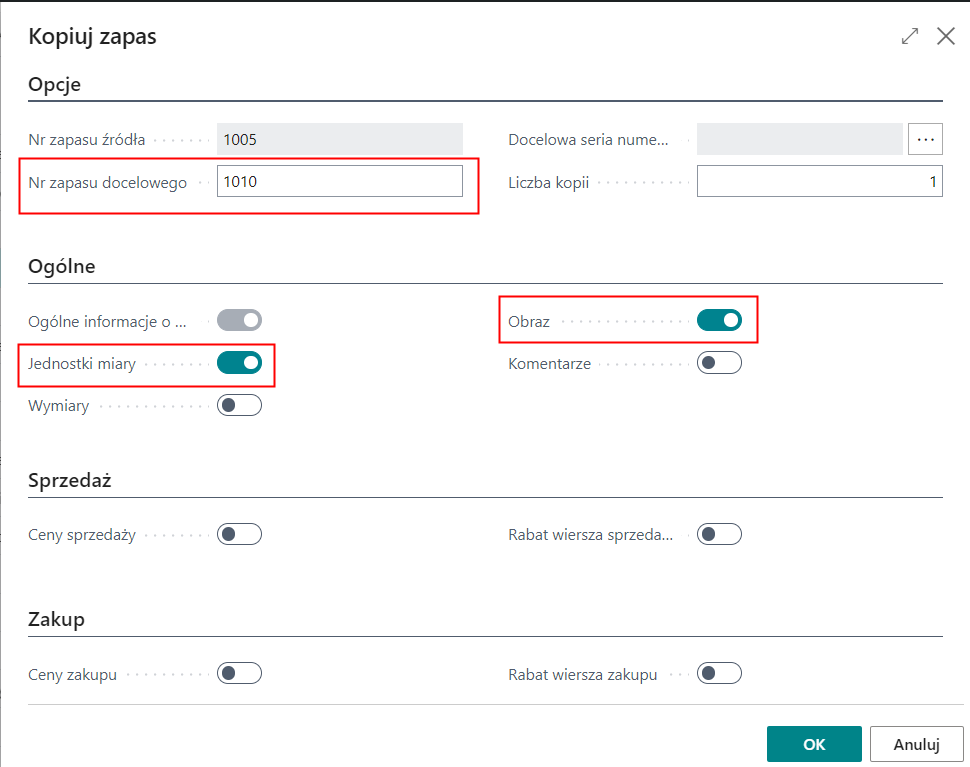
Po kliknięciu OK, kartoteka zapasu zostanie skopiowana. Nowy skopiowany zapas otrzyma numer, który był wprowadzony wyżej ręcznie. Pola Jednostka miary i Obraz, które były zaznaczone w ustawieniach kopiowania, zostały przeniesione do nowej skopiowanej kartoteki.

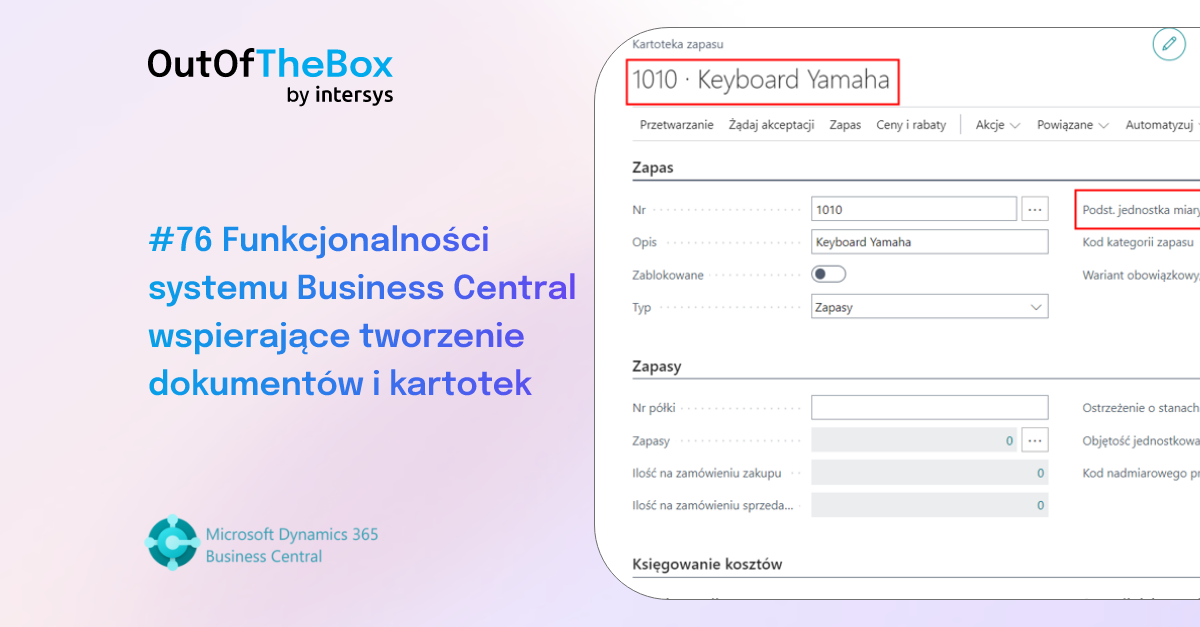
.png)











